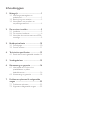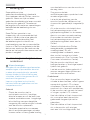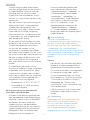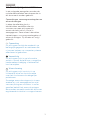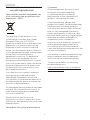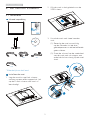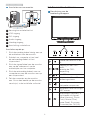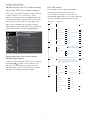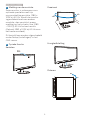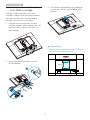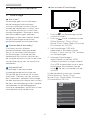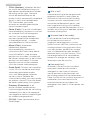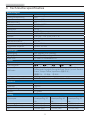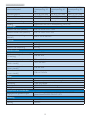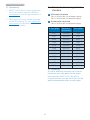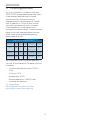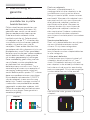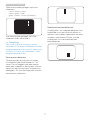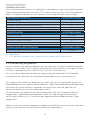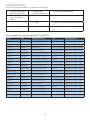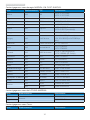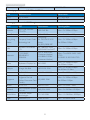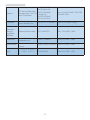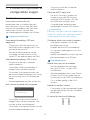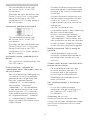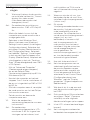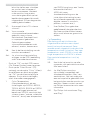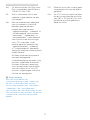Philips 19B4QCS5/00 Handleiding
- Categorie
- Tv's
- Type
- Handleiding
Deze handleiding is ook geschikt voor

www.philips.com/welcome
19B4
NL Gebruikershandleiding 1
Klantenzorg en garantie 16
Problemen oplossen &
veelgestelde vragen 23

Inhoudsopgave
1. Belangrijk ................................................1
1.1 Voorzorgsmaatregelen en
onderhoud ........................................................1
1.2 Beschrijving van notaties ...........................3
1.3 Verwijderen van product- en
verpakkingsmateriaal ...................................4
2. De monitor instellen ...........................5
2.1 Installatie .............................................................5
2.2 De monitor bedienen ................................6
2.3 Verwijder de monitorvoet voor VESA-
montage .............................................................9
3. Beeldoptimalisatie ..............................10
3.1 SmartImage ...................................................10
3.2 SmartContrast .............................................11
4. 7eFhnisFhe speFiÀFaties ....................12
4.1 Resolutie & vooringestelde standen 14
5. Voedingsbeheer ..................................15
6. Klantenzorg en garantie ....................16
6.1 Het beleid van Philips m.b.t.
pixeldefecten in platte
beeldschermen ............................................16
6.2 Klantenzorg en garantie .........................18
7. Problemen oplossen & veelgestelde
vragen ...................................................23
7.1 Problemen oplossen ................................23
7.2 Algemene veelgestelde vragen ..........25

1
1
. Belangrij
k
1. Belangrijk
Deze elektronische
gebruikershandleiding is bedoeld
voor iedereen die de Philips-monitor
gebruikt. Neem uw tijd om deze
gebruikershandleiding te lezen voordat
u de monitor gebruikt. Deze bevat
belangrijke informatie en opmerkingen
betreende de bediening van uw
monitor.
Deze Philips-garantie is van
toepassing, op voorwaarde dat het
product op de juiste wijze gebruikt
werd, in overeenstemming met
de bedieningsinstructies en na
overhandiging van de oorspronkelijke
factuur of het ontvangstbewijs dat de
datum van aankoop, de naam van de
dealer en het productienummer van het
product aangeeft.
1.1 Voorzorgsmaatregelen en
onderhoud
Waarschuwingen
Het gebruik van bedieningselementen,
aanpassingen of procedures die niet
in deze documentatie zijn vermeld,
kunnen leiden tot blootstelling aan
schokken, elektrische gevaren en/of
mechanische gevaren.
Lees en volg deze instructies bij
het aansluiten en gebruiken van uw
computermonitor:
Gebruik
Plaats de monitor niet in
rechtstreeks zonlicht, krachtige
directe lampen en uit de buurt van
andere warmtebronnen. Langdurige
blootstelling aan een dergelijke
omgeving kan verkleuring en schade
aan de monitor opleveren.
Verwijder eventuele voorwerpen
die in ventilatieopeningen zouden
kunnen vallen of een goede koeling
van de elektronica van de monitor in
de weg staan.
Zorg ervoor dat de
ventilatieopeningen op de kast niet
worden afgesloten.
Let er bij de plaatsing van de
monitor op dat de stekker en het
stopcontact gemakkelijk toegankelijk
zijn.
Als u de monitor uitschakelt door
het netspanningssnoer of de
gelijkspanningskabel los te nemen,
dient u voor een normale werking
6 seconden te wachten alvorens
het netspanningssnoer of de
gelijkspanningskabel weer aan te
sluiten.
Gebruik altijd de door Philips
meegeleverde, goedgekeurde
voedingskabel. Als uw
voedingskabel ontbreekt, neem
dan contact op met uw lokale
servicecentrum. (Zie Customer Care
Consumer Information Center)
Stel de monitor niet bloot aan
heftige vibraties of krachtige impact
tijdens het gebruik.
Laat de monitor tijdens gebruik of
vervoer nergens tegen botsen en
laat de monitor niet vallen.
Onderhoud
Om uw monitor tegen mogelijke
schade te beschermen, moet u geen
zware druk op het LCD-scherm
uitoefenen. Pak de monitor bij de
rand vast als u hem wilt verplaatsen;
til de monitor niet op met uw hand
of vingers op het LCD-scherm.
Haal de stekker uit het stopcontact
als u van plan bent de monitor
gedurende langere tijd niet te
gebruiken.
Haal de stekker uit het stopcontact
als u de monitor wilt reinigen
met een licht vochtige doek. Het

2
1
. Belangrij
k
scherm mag worden afgenomen
met een droge doek als de monitor
is uitgeschakeld. Gebruik voor de
reiniging van uw monitor geen
organische oplosmiddelen, zoals
alcohol of vloeistoffen op basis van
ammoniak.
Stel de monitor ter voorkoming van
elektrische schok of permanente
schade aan het apparaat niet
bloot aan stof, regen, water of een
uitzonderlijk vochtige omgeving.
Maak de monitor, als deze toch nat
is geworden, zo snel mogelijk met
een droge doek droog.
Als er water of een andere stof van
buitenaf in de monitor terechtkomt,
schakel het apparaat dan direct
uit en haal de stekker uit het
stopcontact. Verwijder vervolgens
het water of de andere stof en stuur
de monitor naar een servicecentrum.
Bewaar of gebruik de monitor niet
op locaties die zijn blootgesteld
aan hitte, direct zonlicht of extreme
koude.
Om de beste prestaties uit uw
monitor te halen en lange tijd plezier
te hebben van uw aankoop, dient
u de monitor te gebruiken op een
plaats die voldoet aan de volgende
voorwaarden op het gebied van
temperatuur en vochtigheid.
Temperatuur: 0-40°C 32-104 °F
Vochtigheid: 20-80% relatieve
luchtvochtigheid
Belangrijke informatie betreende
inbranden/spookbeelden
Activeer altijd een programma met
een bewegende schermbeveiliging
wanneer u de monitor onbewaakt
achterlaat. Activeer altijd een
toepassing voor de periodieke
schermvernieuwing als uw monitor
ongewijzigde statische inhoud zal
weergeven. Een ononderbroken
weergave van stilstaande of
statische beelden gedurende
een langere periode kan een
“ingebrand beeld”, “nabeeld” of
“schaduwbeeld” veroorzaken.
“Inbranden”, “nabeelden” of
“spookbeelden” is een bekend
verschijnsel in de technologie
van LCD-schermen. In de
meeste gevallen verdwijnt dit
“ingebrand beeld”, “nabeeld”
of “schaduwbeeld” geleidelijk
enige tijd nadat de voeding werd
uitgeschakeld.
Waarschuwing
Het niet inschakelen van
schermbeveiliging of een toepassing
die het scherm periodiek ververst,
kan ernstige tekenen van ”inbranden”,
“nabeelden” de “spookbeelden”
veroorzaken, die niet verdwijnen en die
niet hersteld kunnen worden. Dergelijke
schade wordt niet door de garantie
gedekt.
Service
Het deksel van de behuizing dient
alleen te worden geopend door
gekwalificeerd servicepersoneel.
Als u een document voor reparatie
of integratie nodig hebt, kunt u
contact opnemen met uw lokale
servicecentrum. (Zie het hoofdstuk
“Consumer Information Center”)
Raadpleeg de “Technische
specificaties” voor informatie over
het transporteren.
Laat uw monitor niet in een auto/
kofferbak onder direct zonlicht
achter.
Opmerking
Raadpleeg een servicetechnicus als
de monitor niet normaal werkt of
als u er niet zeker van bent welke
procedure u moet volgen als u
de in deze handleiding gegeven
bedieningsinstructies hebt opgevolgd.

3
1
. Belangrijk
1.2 Beschrijving van notaties
In de volgende paragrafen worden de
notatiemethodieken beschreven die in
dit document worden gebruikt.
Opmerkingen, voorzorgsmaatregelen en
waarschuwingen
In deze handleiding kunt u
tekstblokken aantreen die zijn
voorzien van een pictogram en
waarin de tekst vet of cursief is
weergegeven. Deze alinea's bevatten
opmerkingen, voorzorgsmaatregelen of
waarschuwingen. Zij worden als volgt
gebruikt:
Opmerking
Dit pictogram vestigt de aandacht op
belangrijke gegevens en adviezen die
u kunnen helpen uw computersysteem
eectiever te gebruiken.
Voorzichtig
Dit pictogram wijst u op informatie
waarin u wordt verteld hoe u mogelijke
hardwarebeschadiging of dataverlies
kunt vermijden.
Waarschuwing
Dit pictogram wijst op risico’s op
lichamelijk letsel en op informatie
over het voorkomen van dergelijke
problemen.
Sommige waarschuwingen zijn in een
andere lay-out weergegeven en niet
van een pictogram voorzien. In zulke
gevallen betreft het waarschuwingen
die worden vermeld omdat dit door een
regulerende instantie is voorgeschreven.

4
1
. Belangrij
k
1.3 Verwijderen van product- en
verpakkingsmateriaal
Voorschriften voor het verwijderen van
afval van elektrische en elektronische
apparatuur - AEEA
This marking on the product or on
its packaging illustrates that, under
European Directive 2012/19/EU
governing used electrical and electronic
appliances, this product may not be
disposed of with normal household
waste. You are responsible for disposal
of this equipment through a designated
waste electrical and electronic
equipment collection. To determine
the locations for dropping o such
waste electrical and electronic, contact
your local government oce, the waste
disposal organization that serves your
household or the store at which you
purchased the product.
Your new monitor contains materials
that can be recycled and reused.
Specialized companies can recycle
your product to increase the amount of
reusable materials and to minimize the
amount to be disposed of.
All redundant packing material has been
omitted. We have done our utmost to
make the packaging easily separable
into mono materials.
Please nd out about the local
regulations on how to dispose of your
old monitor and packing from your sales
representative.
Taking back/Recycling Information for
Customers
Philips establishes technically and
economically viable objectives
to optimize the environmental
performance of the organization's
product, service and activities.
From the planning, design and
production stages, Philips emphasizes
the important of making products
that can easily be recycled. At Philips,
end-of-life management primarily
entails participation in national take-
back initiatives and recycling programs
whenever possible, preferably in
cooperation with competitors,
which recycle all materials (products
and related packaging material) in
accordance with all Environmental
Laws and taking back program with the
contractor company.
Your display is manufactured with high
quality materials and components
which can be recycled and reused.
To learn more about our recycling
program please visit
http://www.philips.com/a-w/about/
sustainability.html

5
2. De monitor instellen
2. De monitor instellen
2.1 Installatie
Inhoud verpakking
©
2
0
1
6
K
o
n
i
n
k
l
i
j
k
e
P
h
i
l
i
p
s
N
.
V
.
A
l
l
r
i
g
h
t
s
r
e
s
e
r
v
e
d
.
U
n
a
u
t
h
o
r
i
z
e
d
d
u
p
l
i
c
a
t
i
o
n
i
s
a
v
i
o
l
a
t
i
o
n
o
f
a
p
p
l
i
c
a
b
l
e
l
a
w
s
.
M
a
d
e
a
n
d
p
r
i
n
t
e
d
i
n
C
h
i
n
a
.
V
e
r
s
i
o
n
Philips and the Philips’ Shield Emblem are
registered trademarks of Koninklijke Philips N.V.
and are used under license from Koninklijke
Philips N.V.
Contents:
Monitor drivers
User’s Manual
User’s Manual
www.philips.com/welcome
Ҭ⩕ϔ৮ݺ䄤䬲䄨Ҭ⩕䄡ᬻ
Ԋ⪆ิ⩕
Monitor
* CD
* VGA
* DVI
* Audio
* Afhankelijk van het land
Installeer de voet
1. Leg de monitor met het scherm
omlaag op een een oppervlak. Let
op dat u het scherm niet krast of
beschadigt.
2. Klik de voet in het gebied voor de
VESA-steun.
3. Houd de voet met twee handen
vast.
(1) Bevestig de voet voorzichtig
op de staander tot de drie
geleidepennen in de betreende
gaten steken.
(2) Draai de schroef op de onderkant
van de voet met uw vingers aan
zodat de kolom stevig op de voet
staat.
1
2

6
2. De monitor instellen
Aansluiten van uw monitor
1
23
4
2
3
4
5
5
6
1
Kensington antidiefstalslot
2
VGA-ingang
3
DVI-ingang
4
Audio-ingang
5
Voedingsingang
6
Aansluiting oortelefoon
Aansluiten op de pc
1. Sluit de voedingskabel stevig aan op
de achterkant van de monitor.
2. Schakel uw computer uit en haal
de netvoedingskabel uit het
stopcontact.
3. Sluit de signaalkabel van de monitor
aan op de videopoort op de
achterzijde van uw computer.
4. Sluit de netvoedingskabels van uw
computer en van de monitor aan op
een stopcontact.
5. Zet de computer en de monitor
aan. Als er een beeld op de monitor
verschijnt, is de installatie voltooid.
2.2 De monitor bedienen
Beschrijving van de
bedieningsknoppen
7
6
25
4
3
1
Schakel de monitor in en
uit.
Toegang tot het OSD-
menu.
Bevestig de OSD-
aanpassing.
Het OSD-menu aanpassen.
Selecteer het SmartPower-
bedieningsniveau.
Het volume van de
luidspreker aanpassen.
Terugkeren naar het vorige
OSD-niveau.
SmartImage-sneltoets. U
kunt kiezen uit 6 modi:
Oce (Kantoor), Photo
(Foto), Movie (Film),
Game (Spel), Economy
(Economie) en O (Uit).

7
2. De monitor instellen
Beschrijving van On-Screen Display
Wat is een OSD (On-Screen Display)?
OSD (On-Screen Display) is een functie
in alle Philips LCD-monitors. Met
deze functie kan een eindgebruiker de
schermprestaties aanpassen of functies
van de monitors direct selecteren via
een instructievenster op het scherm.
Een gebruiksvriendelijke OSD-interface
zoals hieronder, wordt weergegeven:
$
X
GL
R
3L
FWXUH
&R
O
R
U
/
DQ
J
XD
J
H
,QSXW
'9,
Eenvoudige basisinstructies op de
bedieningsknoppen
In het bovenstaande OSD kunt u op de
knoppen
op de schuine kant van
de monitor drukken om de cursor te
verplaatsen en op OK drukken om de
keuze of wijziging te bevestigen.
Het OSD-menu
Hieronder vindt u een algemeen
overzicht van de structuur van
On-Screen Display. U kunt dit als
referentie gebruiken als u later met de
verschillende aanpassingen werkt.
Main menu Sub menu
Picture
Audio
OSD Settings
Setup
Language
Color
Input
Brightness
Contrast
Horizontal
Vertical
Transparency
OSD Time Out
Auto
V.Position
Phase
Clock
Resolution Notification
Reset
Information
English, Deutsch, Español, Ελληνική, Français,
Italiano, Maryar, Nederlands, Português,
Português do Brazil, Polski, Русский, Svenska,
Suomi, Türkçe, Čeština, Українська, ࿒፩ၭ,
, ,
Color Temperature
sRGB
User Define
VGA
VGA
DVI
SmartContrast
SmartResponse
Volume
Mute
Gamma
Pixel Orbiting
H.Position
0~100
100
6500K
100
100
100
English
50
Off
80
Off
Off
50
50
Off
On
No
20s
0~100
0~100
0~100
Off, 1, 2, 3, 4
5s, 10s, 20s, 30s, 60s
On, Off
Yes, No
0~100
0~100
0~100
5000K, 6500K, 7500K,
8200K, 9300K, 11500K
Red: 0~100
Green: 0~100
Blue: 0~100
On, Off
0~100
On, Off
Off, Fast , Faster, Fastest
0~100
2.2
1.8, 2.0, 2.2, 2.4, 2.6
On
On, Off

8
2. De monitor instellen
Melding van de resolutie
Deze monitor is ontworpen voor
optimale prestaties met zijn
oorspronkelijke resolutie, 1280 x
1024 bij 60 Hz. Wordt de monitor
ingeschakeld met een andere
resolutie, dan verschijnt er een
melding op het scherm: Use 1280
× 1024 @ 60 Hz for best results
(Gebruik 1280 x 1024 bij 60 Hz voor
het beste resultaat).
Dit bericht kan worden uitgeschakeld
onder Setup (Instellingen) in het
OSD-menu.
Fysieke functie
Kantelen
20
Draaivoet
-65
65
Hoogteafstelling
110mm
Roteren
0°
90°

9
2. De monitor instellen
2.3 Verwijder de monitorvoet
voor VESA-montage
Volg de onderstaande instructies
voordat u begint met het demonteren
van de monitorvoet, om eventuele
schade of letsel te voorkomen.
1. Leg de monitor met het scherm
omlaag op een een oppervlak. Let
op dat u het scherm niet krast of
beschadigt.
2. Verwijder de schroeven van de
scharnierkap.
1
2
3. Houd de ontgrendelknop ingedrukt,
kantel de voet en schuif deze naar
buiten.
1
2
Opmerking
Deze monitor ondersteunt een 100 mm
x 100 mm montageinterface.
AUDIO IN
100mm
100mm

10
3
. Beeldoptimalisatie
3. Beeldoptimalisatie
3.1 SmartImage
Wat is het?
SmartImage geeft voorinstellingen
die de weergave optimaliseren
voor verschillende soorten inhoud,
waarbij de helderheid, contrast, kleur
en scherpte dynamisch in real time
worden aangepast. Wanneer u werkt
met teksttoepassingen, beelden
weergeeft of een video bekijkt, biedt
Philips SmartImage fantastische,
geoptimaliseerde monitorprestaties.
Waarom heb ik het nodig?
U wilt een monitor die een
geoptimaliseerde weergave biedt
van al uw favoriete inhoudstypes.
De SmartImage-software past de
helderheid, het contrast, de kleur en
de scherpte dynamisch aan in real time
om de kijkervaring met uw monitor te
verbeteren.
Hoe werkt het?
SmartImage is een exclusieve,
toonaangevende technologie van
Philips die de inhoud op uw scherm
analyseert. Op basis van het scenario
dat u selecteert, verbetert SmartImage
op een dynamische manier het contrast,
de kleur, de verzadiging en de scherpte
van beelden om de weergegeven
inhoud te verbeteren, en dit alles in real
time met één druk op de knop.
Hoe activeer ik SmartImage?
1. Druk op om SmartImage op het
scherm te tonen.
2. Druk op
om te schakelen tussen
Oce (Kantoor), Photo (Foto),
Movie (Film), Game (Spel), Economy
(Economie) en O (Uit).
3. Het SmartImage-OSD blijft
gedurende 5 seconden op het
scherm. U kunt ook op “OK” drukken
om te bevestigen.
4. Wanneer SmartImage is
ingeschakeld, wordt het sRGB-
schema automatisch uitgeschakeld.
Om sRGB te gebruiken moet u eerst
SmartImage uitschakelen met de
knop
op het voorpaneel van de
monitor.
U hebt de keuze tussen zes standen:
Oce (Kantoor), Photo (Foto),
Movie (Film), Game (Spel), Economy
(Economie) en O (Uit).
3
K
R
W
R
0R
YL
H
*
DPH
(
FRQRP
\
2II
2
IILFH
6PDUW,PDJH

11
3
. Beeldoptimalisatie
0DDGAC,?LQMMPVerbetert de tekst
en houdt de helderheid laag voor
een betere leesbaarheid en minder
belasting op de ogen. Hiermee
wordt de leesbaarheid en de
productiviteit aanmerkelijk verbeterd
terwijl u werkt met spreadsheets,
PDF-bestanden, gescande
artikelen en andere gebruikelijke
kantoortoepassingen.
1FMQM'MQMDit profiel combineert
kleurverzadiging, dynamisch contrast
en scherpte voor het weergeven
van foto’s en andere beelden
met een opmerkelijke helderheid
in levendige kleuren – zonder
spookbeelden en fletse kleuren.
.MSGC'GJKVerbeterde
helderheid, diepere
kleurverzadiging, dynamisch
contrast en een messcherp beeld
toont alle details in de donkere
partijen van uw video’s zonder dat
de kleuren verdwijnen in de lichtere
partijen van het beeld. Er blijven
dynamische natuurlijke waarden
voor de ultieme videoweergave.
(?KCNCJSchakel het overdrive-
circuit uit voor de beste reactietijd,
verminder gekartelde randen
voor snel bewegende objecten
op het scherm, verbeter de
contrastverhouding voor een helder
en donker schema. Dit profiel biedt
de beste spelervaring voor gamers.
&AMLMKV&AMLMKGCIn dit
profiel worden helderheid en
contrast bijgesteld en de verlichting
verbeterd voor de juiste weergave
van dagelijkse kantoortoepassingen
en minder energieverbruik.
0DD4GQGeen optimalisatie door
SmartImage.
3.2 SmartContrast
Wat is het?
Unieke technologie die de getoonde
gegevens dynamisch analyseert en
automatisch de contrastverhouding
van een monitor optimaliseert voor
maximale helderheid en genot, met
een hogere verlichting voor heldere,
scherpere en duidelijke beelden of juist
minder verlichting voor beelden op een
donkere achtergrond.
Waarom heb ik het nodig?
U wilt de beste visuele heldergheid
en het beste zichtcomfort,
ongeacht welke gegevens u toont.
SmartContrast stelt het contrast en de
achtergrondverlichting dynamisch bij
voor een helder, duidelijk en scherp
spel of videobeeld en een duidelijk
leesbare tekst voor het kantoor. Door
het energieverbruik te verminderen,
bespaart u energie en verlengt u de
levensduur van de monitor.
Hoe werkt het?
Wanneer u SmartContrast activeert,
analyseert deze de inhoud die u
weergeeft in real time om kleuren
aan te passen en de intensiteit van
de achtergrondverlichting te beheren.
Deze functie zal het contrast dynamisch
verbeteren voor een fantastische
entertainmentervaring tijdens het
weergeven van video's of het spelen van
games.

12
4. 7eFhnisFhe speFiÀFatie
s
4. Technische specificaties
Beeld/Weergave
Schermtype monitor IPS-technologie
Achtergrondverlichting LED
Beeldschermformaat 48,3 cm (19")
Beeldverhouding 5:4
Pixelpitch 0,2928 x 0,2928 mm
SmartContrast 20.000.000:1
Responstijd 14 ms
SmartResponse time 5ms(GtG)
Optimale resolutie 1280 x 1024 bij 60Hz
Kijkhoek 178° (H) / 178° (V) bij C/R > 10
Beeldverbetering SmartImage
Beeldschermkleuren 16,7 M
Verticale vernieuwingsfrequentie 56 Hz - 76 Hz
Horizontale frequentie 30 kHz - 83 kHz
sRGB JA
Aansluitingen
Signaalingang DVI (digitaal), VGA (analoog),
Ingangssignaal Aparte sync, Sync op groen
audio in/uit PC audio in hoofdtelefoon uit
Gemak
Ingebouwde speakers 1,5 W x 2
Gebruiksgemak
OSD-talen
English, Deutsch, Espaxol, ƆƫƫƧƭƩƪƞ, )ranoais, Italiano, Maryar,
Nederlands, Portugurs, Portugurs Brazil, Polski, ǝȀǾǾǷǵǶ, Svenska,
Suomi, 7rkoe, ćeåtina, ǠǷǽǭȓǺǾȉǷǭ,
ㅔԧЁ᭛
㐕储Ё᭛ ᮹ᴀ䁲
䚐ạ㛨
Andere voordelen Kensington-slot
Plug & Play-compatibiliteit DDC/CI, sRGB, Windows 7/8/8.1/10, Mac OSX
Standaard
Kantelen -5 / +20
Draaivoet -65/+65
Hoogteafstelling 110mm
Roteren 90 graden
Voeding
Consumptie
Netvoeding 100 V
wisselspanning, 50
Hz
Netvoeding 115 V
wisselspanning, 60
Hz
Netvoeding 230 V
wisselspanning, 50
Hz
Normaal gebruik 17,43 W (std.) 17,33 W (std.) 17,28 W (std.)
Slaapstand (Stand-by) <0,2 W (std.) <0,2 W (std.) <0,2 W (std.)
Uit <0,2 W (std.) <0,2 W (std.) <0,2 W (std.)

13
4. 7eFhnisFhe speFiÀFatie
s
Warmtedissipatie*
Netvoeding 100 V
wisselspanning, 50
Hz
Netvoeding 115 V
wisselspanning, 60
Hz
Netvoeding 230 V
wisselspanning, 50
Hz
Normaal gebruik 59,49 BTU/u (std.) 59,14 BTU/u (std.) 58,97 BTU/u (std.)
Slaapstand (Stand-by) <0,68 BTU/u (std.) <0,68 BTU/u (std.) <0,68 BTU/u (std.)
Uit <0,68 BTU/u (std.) <0,68 BTU/u (std.) <0,68 BTU/u (std.)
LED-indicator voeding Ingeschakeld: Wit, Stand-by/Slaapstand: Wit (knipperend)
Voeding Ingebouwd 100-240 V wisselspanning, 50-60 Hz
Afmetingen
Product met voet (BxHxD) 404,3 X 505,8 X 227,3 mm
Product zonder voet (BxHxD) 404,3 X 346,2 X 60,7 mm
Product met verpakking
(BxHxD)
448 X 159 X 460 mm
Gewicht
Product met voet 4,61 kg
Product zonder voet 2,71 kg
Product met verpakking 6,53 kg
Bedrijfsconditie
Temperatuurbereik (in werking) 0ºC tot 40ºC
Relatieve vochtigheid
(in werking)
20% tot 80%
Atmosferische druk (in werking) 700 tot 1060hPa
Temperatuurbereik
(Niet in bedrijf)
-20ºC tot 60ºC
Relatieve vochtigheid
(Niet in bedrijf)
10% tot 90%
Atmosferische druk
(Niet in bedrijf)
500 tot 1060hPa
Milieu
ROHS JA
EPEAT
JA www.epeat.net , zie opmerking 1 voor meer details)
Verpakking 100% recyclebaar
SpeciÀeke substanties 100% PVC-/B)R-vrije behuizing
EnergyStar JA
Compliantie en standaarden
Regelgevende goedkeuringen
CE-markering, )CC Class B, SEMKO, GS, ERGO, TCO
gecertiÀceerd, WEEE, PSB, RCM, ETL
Behuizing
Kleur Zwart/Zilver
Deklaag Patroon

14
4. 7echnische speciÀcatie
s
Opmerking
1. EPEAT Gold of Zilver is alleen geldig waar
Philips het product registreert. Bezoek
www.epeat.net voor de registratiestatus in
uw land.
2. Deze gegevens kunnen worden gewijzigd
zonder kennisgeving. Ga naar www.philips.
com/support om de laatste versie van de
folder te downloaden.
4.1 Resolutie & vooringestelde
standen
Maximale resolutie
1280 x 1024 bij 60 Hz (analoge ingang)
1280 x 1024 bij 60 Hz (digitale ingang)
Aanbevolen resolutie
1280 x 1024 bij 60 Hz (digitale ingang)
H. freq (kHz) Resolution
(Resolutie)
V. freq (Hz)
31,47 720x400 70,09
31,47 640x480 59,94
35,00 640x480 66,67
37,86 640x480 72,81
37,50 640x480 75,00
37,88 800x600 60,32
46,88 800x600 75,00
48,36 1024x768 60,00
60,02 1024x768 75,03
44,77 1280x720 59,86
63,89 1280x1024 60,02
79,98 1280x1024 75,03
Opmerking
Houd er rekening mee dat het scherm
het beste resultaat geeft bij de eigen
resolutie van 1280 X 1024 bij 60Hz.
Volg dit advies voor de resolutie om de
beste weergavekwaliteit te verkrijgen.

15
5
.
V
oe
d
ings
b
e
h
eer
5. Voedingsbeheer
Als uw computer is uitgerust met een
VESA DPM-compatibele grasche kaart
of de daarbij behorende software,
kan de monitor automatisch het
energieverbruik verminderen als deze
niet in gebruik is. Komt er dan invoer
van een toetsenbord, muis of ander
invoerapparaat, wordt de monitor
automatisch geactiveerd. Onderstaande
tabel toont het energieverbruik en de
wijze waarop de energiebesparing
gesignaleerd wordt:
DeÀnitie van energieverbruik
VESA-stand Video H-sync V-sync
Opgenomen
vermogen
Led-kleur
Actief AAN Ja Ja
17,43 W
(standaard),
21,78W (max)
Wit
Slaapstand
(Stand-by)
UIT Nee Nee
0,2 W
(standaard)
Wit
(knippert)
Uitschakelen UIT - -
0,2 W
(standaard)
UIT
De volgende instelling wordt gebruikt
om het stroomverbruik op deze monitor
te meten.
Oorspronkelijke resolutie: 1280 x
1024
Contrast: 50%
Helderheid: 100%
Kleurtemperatuur: 6500k met
volledig wit patroon
Opmerking
Deze gegevens kunnen worden
gewijzigd zonder kennisgeving.

16
6
. Klantenzorg en garantie
6. Klantenzorg en
garantie
6.1 Het beleid van Philips m.b.t.
pixeldefecten in platte
beeldschermen
Philips streeft ernaar producten van
de hoogste kwaliteit te leveren. Wij
gebruiken een aantal van de meest
geavanceerde productieprocessen
in de branche en oefenen strikte
kwaliteitscontrole uit. Defecte pixels
of subpixels op de TFT-schermen die
voor platte monitorschermen gebruikt
worden, zijn echter soms niet te
vermijden. Geen enkele fabrikant kan
garanderen dat alle schermen vrij zijn van
pixeldefecten, maar Philips garandeert
dat elke monitor die een onaanvaardbaar
aantal defecten heeft, onder garantie
zal worden gerepareerd of vervangen.
Deze mededeling geeft uitleg over de
verschillende soorten pixeldefecten
en denieert het aanvaardbare
defectenniveau voor elk soort. Om in
aanmerking te komen voor reparatie of
vervanging onder garantie, moet het
aantal defecte pixels op een TFT-scherm
deze aanvaardbare niveaus overstijgen.
Bijvoorbeeld niet meer dan 0,0004 %
van de subpixels in een monitor mag
defect zijn. Omdat sommige soorten of
combinaties van pixeldefecten eerder
opgemerkt worden dan anderen, stelt
Philips bovendien de kwaliteitsnormen
daarvoor nog hoger. Deze garantie is
wereldwijd geldig.
pixel
subpixel
Pixels en subpixels
Een pixel, of beeldelement, is
samengesteld uit drie subpixels in de
hoofdkleuren rood, groen en blauw.
Een groot aantal pixels samen vormen
een beeld. Wanneer alle subpixels van
een pixel verlicht zijn, verschijnen de
drie gekleurde subpixels samen als
een enkele witte pixel. Wanneer ze
allemaal donker zijn, verschijnen de
drie gekleurde subpixels samen als
één zwarte pixel. Andere combinaties
van verlichte en donkere subpixels
verschijnen als enkele pixels van andere
kleuren.
Soorten pixeldefecten
Pixel- en subpixeldefecten verschijnen
op verschillende manieren op het
scherm. Er zijn twee categorieën
pixeldefecten en een aantal
verschillende soorten subpixeldefecten
in elke categorie.
Lichte punt-defecten
Lichte punten verschijnen als pixels of
subpixels die altijd verlicht of "aan"
staan. Dit betekent dat een licht punt
een subpixel is die duidelijk afsteekt op
het scherm als de monitor een donker
patroon weergeeft. Dit zijn de mogelijke
soorten defecten van lichte punten.
Eén verlichte rode, groene of blauwe
subpixel.

17
6
. Klantenzorg en garantie
Nabijheid van pixeldefecten
Omdat pixel- en subpixeldefecten van
hetzelfde soort die dicht bij elkaar in
de buurt zijn eerder opgemerkt kunnen
worden, speciceert Philips ook de
toleranties voor de nabijheid van
pixeldefecten.
Twee naast elkaar gelegen verlichte
subpixels:
- rood + blauw = paars
- rood + groen = geel
- groen + blauw = cyaan (lichtblauw)
Drie naast elkaar gelegen verlichte
subpixels (één witte pixel).
Opmerking
Een rood of blauw licht punt moet
meer dan 50 procent helderder zijn dan
aangrenzende punten, terwijl een groen
licht punt 30 procent helderder is dan
aangrenzende punten.
Zwarte punt-defecten
Zwarte punten verschijnen als pixels
of subpixels die altijd donker of "uit"
staan. Dat wil zeggen dat een zwarte
pixel een subpixel is die op het scherm
opvalt als de monitor een lichtpatroon
weergeeft. Dit zijn de mogelijke soorten
zwarte punt-defecten.

18
6
. Klantenzorg en garantie
Pixeldefecttoleranties
Om in aanmerking te komen voor reparatie of vervanging als gevolg van defecte pixels
tijdens de garantieperiode, moet een TFT-scherm in een monitor van Philips defecte
pixels of subpixels hebben die de tolerantie in de volgende tabel overschrijden.
HELDERE PUNTDEFECTEN ACCEPTABEL NIVEAU
1 heldere subpixel 3
2 heldere subpixels naast elkaar 1
3 heldere subpixels naast elkaar (een wit pixel) 0
Afstand tussen twee heldere punten* >15mm
Totaal aantal heldere punten van alle soorten 3
ZWARTE PUNTEN ACCEPTABEL NIVEAU
1 donkere subpixel 5 of minder
2 donkere subpixels naast elkaar 2 of minder
3 donkere subpixels naast elkaar 0
Afstand tussen twee zwarte punt-defecten* >15mm
Totaal aantal zwarte punt-defecten van alle types 5 of minder
TOTAAL AANTAL DEFECTE PUNTEN ACCEPTABEL NIVEAU
Totaal aantal heldere punten van alle types 5 of minder
Opmerking
1. 1 of 2 defecte subpixels naast elkaar komen overeen met 1 defect punt
6.2 Klantenzorg en garantie
Voor informatie over de garantiedekking en de vereisten voor extra ondersteuning die
geldig is voor uw regio, kunt u terecht op de website www.philips.com/support of kunt
u contact opnemen met uw lokaal Philips Customer Care-centrum.
Als u voor een uitgebreide garantie uw algemene garantieperiode wilt uitbreiden,
wordt een Buiten garantie-servicepakket aangeboden via ons servicecentrum.
Als u gebruik wilt maken van deze service, moet u de service aanschaffen binnen 30
kalenderdagen na uw originele aankoopdatum. Tijdens de uitgebreide garantieperiode,
omvat de service het ophalen, repareren en terugsturen, maar de gebruiker zal
verantwoordelijk zijn voor alle opgelopen kosten.
Als de erkende servicepartner de vereiste reparaties niet kan uitvoeren onder het
aangeboden uitgebreide garantiepakket, zullen wij indien mogelijk alternatieve
oplossingen zoeken voor u, tot en met de uitgebreide garantieperiode die u hebt
aangeschaft.
Neem contact op met een vertegenwoordiger van de Philips klantenservice of met een
lokaal contactcentrum (via het klantnummer) voor meer details.

19
6
. Klantenzorg en garantie
Het Philips-klantnummer is onderaan vermeld.
Lokale standaard
garantieperiode
Uitgebreide
garantieperiode
Totale garantieperiode
Afhankelijk van
verschillende
regio's
+ 1 jaar Lokale standaard garantieperiode
+1
+ 2 jaar Lokale standaard garantieperiode
+2
+ 3 jaar Lokale standaard garantieperiode
+3
**Bewijs van originele aankoop en uitgebreide garantieaankoop vereist.
Contactgegevens voor de regio WEST-EUROPA:
Land CSP Hotline-nummer Prijs Openingstijden
Austria RTS +43 0810 000206 € 0,07 Mon to )ri : 9am - 6pm
Belgium Ecare +32 078 250851 € 0,06 Mon to )ri : 9am - 6pm
Cyprus Alman 800 92 256 )ree of charge Mon to )ri : 9am - 6pm
Denmark Infocare +45 3525 8761 Local call tariff Mon to )ri : 9am - 6pm
)inland Infocare +358 09 2290 1908 Local call tariff Mon to )ri : 9am - 6pm
)rance Mainteq +33 082161 1658 € 0,09 Mon to )ri : 9am - 6pm
Germany RTS +49 01803 386 853 € 0,09 Mon to )ri : 9am - 6pm
Greece Alman +30 00800 3122 1223 )ree of charge Mon to )ri : 9am - 6pm
Ireland Celestica +353 01 601 1161 Local call tariff Mon to )ri : 8am - 5pm
Italy Anovo Italy +39 840 320 041 € 0,08 Mon to )ri : 9am - 6pm
Luxembourg Ecare +352 26 84 30 00 Local call tariff Mon to )ri : 9am - 6pm
Netherlands Ecare +31 0900 0400 063 € 0,10 Mon to )ri : 9am - 6pm
Norway Infocare +47 2270 8250 Local call tariff Mon to )ri : 9am - 6pm
Poland MSI +48 0223491505 Local call tariff Mon to )ri : 9am - 6pm
Portugal Mainteq 800 780 902 )ree of charge Mon to )ri : 8am - 5pm
Spain Mainteq +34 902 888 785 € 0,10 Mon to )ri : 9am - 6pm
Sweden Infocare +46 08 632 0016 Local call tariff Mon to )ri : 9am - 6pm
Switzerland ANOVO CH +41 02 2310 2116 Local call tariff Mon to )ri : 9am - 6pm
United Kingdom Celestica +44 0207 949 0069 Local call tariff Mon to )ri : 8am - 5pm

20
6
. Klantenzorg en garantie
Contactgegevens voor de regio MIDDEN- EN OOST-EUROPA:
Land Telefooncentrum CSP Klantnummer
Belarus N/A IBA
+375 17 217 3386
+375 17 217 3389
Bulgaria N/A LAN Service +359 2 960 2360
Croatia N/A MR Service Ltd +385 (01) 640 1111
Czech Rep. N/A Asupport +420 272 188 300
Estonia N/A )UJITSU
+372 6519900(General)
+372 6519972(workshop)
Georgia N/A Esabi +995 322 91 34 71
Hungary N/A ProÀ Service
+36 1 814 8080(General)
+36 1814 8565()or AOC&Philips
only)
Kazakhstan N/A Classic Service I.I.c. +7 727 3097515
Latvia N/A ServiceNet LV
+371 67460399
+371 27260399
Lithuania N/A UAB Servicenet
+370 37 400160(general)
+370 7400088 (for Philips)
Macedonia N/A AMC +389 2 3125097
Moldova N/A Comel +37322224035
Romania N/A Skin +40 21 2101969
Russia N/A CPS +7 (495) 645 6746
Serbia&Montenegro N/A Kim Tec d.o.o. +381 11 20 70 684
Slovakia N/A Datalan Service +421 2 49207155
Slovenia N/A PC H.and +386 1 530 08 24
the republic of Belarus N/A ServiceBy + 375 17 284 0203
Turkey N/A Tecpro +90 212 444 4 832
Ukraine
N/A Topaz +38044 525 64 95
N/A Comel +380 5627444225
Contactgegevens voor de LATIJNS-AMERIKA:
Land Telefooncentrum Klantnummer
Brazil
Vermont
0800-7254101
Argentina 0800 3330 856
Contactgegevens voor China:
Land Telefooncentrum Klantnummer

21
6
. Klantenzorg en garantie
China PCCW Limited 4008 800 008
Contactgegevens voor NOORD-AMERIKA:
Land Telefooncentrum Klantnummer
U.S.A. EPI - e-center (877) 835-1838
Canada EPI - e-center (800) 479-6696
Contactgegevens voor de APMEA-regio:
Land ASP Klantnummer Openingstijden
Australia
AGOS NETWORK
PTY LTD
1300 360 386 Mon.a)ri. 9:00am-5:30pm
New Zealand Visual Group Ltd. 0800 657447 Mon.a)ri. 8:30am-5:30pm
Hong Kong
Macau
Company: Smart Pixels
Technology Ltd.
Hong Kong:
Tel: +852 2619 9639
Macau:
Tel: (853)-0800-987
Mon.a)ri. 9:00am-6:00pm
Sat. 9:00am-1:00pm
India
REDINGTON INDIA
LTD
Tel: 1 800 425 6396
SMS: PHILIPS to 56677
Mon.a)ri. 9:00am-5:30pm
Indonesia
PT. CORMIC
SERVISINDO
PERKASA
+62-21-4080-9086
(Customer Hotline)
+62-8888-01-9086
(Customer Hotline)
Mon.~Thu. 08:30-12:00; 13:00-
17:30
)ri. 08:30-11:30; 13:00-17:30
Korea Alphascan Displays, Inc 1661-5003
Mon.~)ri. 9:00am-5:30pm
Sat. 9:00am-1:00pm
Malaysia R-Logic Sdn Bhd +603 5102 3336
Mon.~)ri. 8:15am-5:00pm
Sat. 8:30am-12:30am
Pakistan TVONICS Pakistan +92-213-6030100 Sun.~Thu. 10:00am-6:00pm
Singapore
Philips Electronics
Singapore Pte Ltd
(Philips Consumer Care
Center)
(65) 6882 3966
Mon.~)ri. 9:00am-6:00pm
Sat. 9:00am-1:00pm
Taiwan )ETEC.CO 0800-231-099 Mon.~)ri. 09:00 - 18:00
Thailand
Axis Computer System
Co., Ltd.
(662) 934-5498 Mon.~)ri. 08:30am~05:30pm
South Africa
Computer Repair
Technologies
011 262 3586 Mon.~ )ri. 08:00am~05:00pm
Israel Eastronics LTD 1-800-567000 Sun.~Thu. 08:00-18:00

22
6
. Klantenzorg en garantie
Vietnam
)PT Service Informatic
Company Ltd. - Ho Chi
Minh City Branch
+84 8 38248007
Ho Chi Minh City
+84 5113.562666
Danang City
+84 5113.562666
Can tho Province
Mon.~)ri. 8:00-12:00, 13:30-17:30
Sat. 8:00-12:00
Philippines
EA Global Supply
Chain Solutions ,Inc.
(02) 655-7777; 6359456 Mon.~)ri. 8:30am~5:30pm
Armenia
Azerbaijan
Georgia
Kyrgyzstan
Tajikistan
)irebird service centre
+97 14 8837911 Sun.~Thu. 09:00 - 18:00
Uzbekistan
Soniko Plus Private
Enterprise Ltd
+99871 2784650 Mon.~)ri. 09:00 - 18:00
Turkmenistan
Technostar Service
Centre
+(99312) 460733, 460957 Mon.~)ri. 09:00 - 18:00
Japan
ࡈࠖ࠶ࡊࠬࡕ࠾࠲
ࠨࡐ࠻ࡦ࠲
0120-060-530 Mon.~Fri. 10:00 - 17:00

23
7
.
P
ro
bl
emen op
l
ossen & vee
l
geste
ld
e vragen
7. Problemen oplossen &
veelgestelde vragen
7.1 Problemen oplossen
Deze pagina behandelt de
problemen die u als gebruiker zelf
kunt oplossen. Kunt u aan de hand
hiervan uw probleem niet oplossen,
neem dan contact op met een
servicevertegenwoordiger van Philips.
Algemene problemen
Geen beeld (voedings-LED niet
opgelicht)
Zorg ervoor dat het netsnoer op
het stopcontact aangesloten is en
achterop de monitor.
Zet de hoofdschakelaar op de
voorzijde van de monitor in de
stand UIT en daarna weer op AAN.
Geen beeld (voedings-LED is wit)
Zorg ervoor dat de computer
ingeschakeld is.
Controleer of de signaalkabel is
aangesloten op de computer.
Controleer of er geen pinnen van
de monitorkabel verbogen zijn. Buig
ze voorzichtig recht of vervang de
kabel.
De energiebesparing kan actief zijn
Het scherm vermeldt het volgende
Attention
Check cable connection
Controleer of de monitorkabel is
aangesloten op de computer. (zie
ook de snelle installatiegids).
Controleer of er geen pinnen van de
monitorkabel verbogen zijn.
Zorg ervoor dat de computer
ingeschakeld is.
De knop AUTO werkt niet
De auto-functie is alleen van
toepassing in deVGA-Analog
(analoge VGA)-modus. Als het
resultaat niet voldoet, kunt
u handmatige aanpassingen
aanbrengen via het OSD-menu.
Opmerking
De Auto-functie is niet van toepassing
in de DVI-Digital (DVI-digitale) modus
omdat deze functie niet nodig is.
Zichtbare tekens van rook of vonken
Voer geen stappen uit van de
probleemoplossing
Koppel de monitor onmiddellijk
los van de voedingsbron voor uw
veiligheid
Neem onmiddellijk contact op met
de klantendienst van Philips.
Beeldproblemen
Beeld staat niet in het midden
Pas de beeldpositie aan met
de functie “Auto” in het OSD-
hoofdmenu.
Stel de beeldpositie in met Phase
(Fase)/Clock (Klok) onder Setup
(Instelling) in het OSD-hoofdmenu.
Dit is alleen geldig in de VGA-
modus.
Beeld trilt op het scherm
Controleer of de signaalkabel goed
op de videokaart van de computer
bevestigd is.
Er verschijnt verticale ikkering

24
7
.
P
ro
bl
emen op
l
ossen & vee
l
geste
ld
e vragen
Pas de beeldpositie aan met
de functie “Auto” in het OSD-
hoofdmenu.
Elimineer de verticale balken met
Phase (Fase)/Clock (Klok) onder
Setup (Instelling) in het OSD-
hoofdmenu. Dit is alleen geldig in
de VGA-modus.
Horizontaal geikker in het beeld
Pas de beeldpositie aan met
de functie “Auto” in het OSD-
hoofdmenu.
Elimineer de verticale balken met
Phase (Fase)/Clock (Klok) onder
Setup (Instelling) in het OSD-
hoofdmenu. Dit is alleen geldig in
de VGA-modus.
Het beeld is wazig, onduidelijk of te
donker
Stel contrast en helderheid bij met
het OSD-menu.
Er verschijnt een “nabeeld” of
“geestbeeld” door “inbranden”, zelfs na
het uitschakelen.
Een ononderbroken weergave van
stilstaande of statische beelden
gedurende een langere periode
kan een “ingebrand beeld”,
“nabeeld” of “schaduwbeeld”
veroorzaken. “Inbranden”,
“nabeelden” of “spookbeelden”
is een bekend verschijnsel in de
technologie van LCD-schermen.
In de meeste gevallen verdwijnt
dit “ingebrand beeld”, “nabeeld”
of “schaduwbeeld” geleidelijk
enige tijd nadat de voeding werd
uitgeschakeld.
Activeer altijd een programma met
een bewegende schermbeveiliging
wanneer u de monitor onbewaakt
achterlaat.
Activeer altijd een toepassing voor
het periodiek vernieuwen van het
scherm als u uw LCD-monitor
ongewijzigde statische inhoud zal
weergeven.
Het niet inschakelen van
schermbeveiliging of een toepassing
die het scherm periodiek
ververst, kan ernstige tekenen
van ”inbranden”, “nabeelden” de
“spookbeelden” veroorzaken, die
niet verdwijnen en die niet hersteld
kunnen worden. Dergelijke schade
wordt niet door de garantie gedekt.
Beeld is vervormd. Tekst is wazig en
gerafeld.
Zet de beeldresolutie van de
computer op dezelfde waarde als
de aanbevolen waarde voor de
monitor.
Groene, rode, blauwe, zwarte en witte
punten op het scherm
De resterende punten zijn een
normaal kenmerk van de LCD-
schermen die in de moderne
technologie worden gebruikt.
Raadpleeg het pixelbeleid voor
meer informatie.
Het “voedingslampje” is te sterk en
stoort
U kunt het voedingslampje
aanpassen met de instelling voor
de voedings-LED in het OSD-
hoofdmenu.
Raadpleeg de lijst van
Klanteninformatiecentra en neem
contact op met een vertegenwoordiger
van Philips klantenservice voor meer
informatie.

25
7
.
P
ro
bl
emen op
l
ossen & vee
l
geste
ld
e vragen
7.2 Algemene veelgestelde
vragen
V1: Wat moet ik doen als de monitor
na installatie het bericht “Cannot
display this video mode”
(Kan deze videomodus niet
weergeven) toont?
Ant.: De aanbevolen resolutie voor
deze monitor: 1280 x 1024 bij 60
Hz.
Maak alle kabels los en sluit de
computer aan op de monitor die u
vroeger gebruikte.
Selecteer in het Windows Start
Menu (startmenu van Windows):
Settings/control panel (Instellingen/
Configuratiescherm). Selecteer het
pictogram Display (Beeldscherm) in
het Configuratiescherm. Selecteer
het tabblad “Settings” (Instellingen)
in het venster Eigenschappen voor
Display (Beeldscherm). Verplaats de
schuifregelaar in het vak “Desktop
Area” (Bureaubladgebied) naar 1280
x 1024 pixels.
Klik op “Advanced Properties”
(Geavanceerde eigenschappen)
en zet de Refresh Rate
(Vernieuwingsfrequentie) op 60 Hz.
Klik daarna op OK.
Herstart de computer en herhaal
stappen 2 en 3 om te controleren of
de pc nu is ingesteld op 1280 x 1024
bij 60 Hz.
Sluit de computer weer af, verwijder
de oude monitor en sluit de Philips
lcd-monitor weer aan.
Zet de monitor en daarna de
computer weer aan.
V2: Wat is de aanbevolen
vernieuwingsfrequentie voor een
lcd-monitor?
Ant.: De aanbevolen
vernieuwingsfrequentie in LCD-
monitoren is 60 Hz In geval van
storingen op het scherm, kunt
u dit instellen op 75 Hz om te
zien of hiermee de storing wordt
opgelost.
V3: Waarvoor zijn de .inf- en .icm-
bestanden op de cd-rom? Hoe
installeer ik de stuurprogramma’s
(.inf en .icm)?
Ant.: Dit zijn de
’stuurprogrammabestanden voor
de monitor. Volg de instructies
in de handleiding om ze te
installeren. De computer kan u
om de monitorstuurprogramma’s
vragen (.inf- en .icm-
bestanden) of om een schijf
met stuurprogramma’s als
u de monitor voor het eerst
installeert. Volg de instructies
om de meegeleverde cd-
rom te gebruiken. De
monitorstuurprogramma’s (.inf-
en .icm-bestanden) worden
automatisch geïnstalleerd.
V4: Hoe stel ik de resolutie in?
Ant.: Het stuurprogramma van uw
videokaart/grasche kaart en
de monitor bepalen samen
welke resoluties mogelijk zijn.
U kunt de gewenste resolutie
selecteren in het Control Panel
(Conguratiescherm) van
Windows
®
met de “Display
properties” (Eigenschappen van
Beeldscherm).
V5: Wat doe ik als ik in de war raak
met de monitorinstellingen via
het OSD?
Ant.: Druk op de knop OK en selecteer
vervolgens “Reset” (Opnieuw
instellen) om alle originele
fabrieksinstellingen op te roepen.
V6: Is het LCD-scherm bestand tegen
krassen?
Ant.: Het is doorgaans aanbevolen
het beeldschermoppervlak niet

26
7
.
P
ro
bl
emen op
l
ossen & vee
l
geste
ld
e vragen
bloot te stellen aan schokken
en contact met scherpe of
botte voorwerpen. Hanteert
u de monitor, zorg er dan
voor dat er geen druk op het
beeldschermoppervlak wordt
uitgeoefend. Dit kan de garantie
nadelig beïnvloeden.
V7: Hoe maak ik het LCD-scherm
schoon?
Ant.: Voor normale
schoonmaakwerkzaamheden
gebruikt u een schone,
zachte doek. Eventueel kunt
u isopropanol gebruiken.
Gebruik geen andere
schoonmaakmiddelen zoals
ethanol, aceton, hexaan enz.
V8: Kan ik de kleurinstelling van de
monitor veranderen?
Ant.: Ja, u kunt uw kleurinstelling
wijzigen via de OSD-bediening
zoals hieronder beschreven:
Druk op “OK” om het OSD-menu
(On Screen Display) weer te geven.
Druk op de “Down Arrow” (Pijl
omlaag) om de optie “Color” (Kleur)
te selecteren en druk vervolgens
op “OK” om de kleurinstelling te
openen. Er zijn drie instellingen,
zoals hieronder weergegeven.
1. Color Temperature
(Kleurtemperatuur): de zes
instellingen zijn 5000K, 6500K,
7500K, 8200K, 9300K en 11500K.
Met instellingen binnen het
bereik van 5000K, verschijnt het
scherm in een “warme, roodwitte
kleurtint”, terwijl een temperatuur
van 11500K zorgt voor een “koele,
blauwwitte kleurtint”.
2. sRGB: dit is een
standaardinstelling voor de
juiste kleuruitwisseling tussen
verschillende apparaten (zoals
digitale camera’s, monitors,
printers, scanners enz.).
3. User Dene (Door gebruiker
gedenieerd): de gebruiker kan
zijn/haar voorkeurskleur kiezen
door rood, blauw en groen in te
stellen.
Opmerking
Een meting van de lichtkleur die
uitgestraald wordt door een object
terwijl het wordt verwarmd. Deze
waarde wordt uitgedrukt in de absolute
temperatuurschaal (in kelvin). Een lage
temperatuur, zoals 2004K is rood, een
hoge temperatuur als 9300K is blauw.
Een neutrale temperatuur is wit, bij
6504K.
V9: Kan ik de lcd-monitor op elke
computer, elk werkstation en elke
Mac aansluiten?
Ant.: Ja. Alle Philips-monitors
zijn volledig compatibel met
standaardcomputers, Mac’s en
werkstations. Het kan nodig zijn
een verloopstuk te gebruiken voor
het aansluiten van de monitor op
een Mac. Neem contact op met
uw Philips-leverancier voor meer
informatie.
V10: Zijn Philips lcd-monitoren Plug-
and-Play?

27
7
.
P
ro
bl
emen op
l
ossen & vee
l
geste
ld
e vragen
Ant.: Ja, de monitoren zijn Plug-and-
Play-compatibel met Windows
7/8/8.1/10, Mac OSX.
V11: Wat is inbranden, wat is een
nabeeld of geestbeeld op een
lcd-paneel?
Ant.: Een ononderbroken weergave
van stilstaande of statische
beelden gedurende een
langere periode kan een
“ingebrand beeld”, “nabeeld” of
“schaduwbeeld” veroorzaken.
“Inbranden”, “nabeelden” of
“spookbeelden” is een bekend
verschijnsel in de technologie
van LCD-schermen. In de
meeste gevallen verdwijnt dit
“ingebrand beeld”, “nabeeld”
of “schaduwbeeld” geleidelijk
enige tijd nadat de voeding werd
uitgeschakeld.
Activeer altijd een programma
met een bewegende
schermbeveiliging wanneer u de
monitor onbewaakt achterlaat.
Activeer altijd een toepassing
voor het periodiek vernieuwen
van het scherm als u uw LCD-
monitor ongewijzigde statische
inhoud zal weergeven.
Waarschuwing
Het niet inschakelen van
schermbeveiliging of een toepassing
die het scherm periodiek ververst,
kan ernstige tekenen van ”inbranden”,
“nabeelden” de “spookbeelden”
veroorzaken, die niet verdwijnen en die
niet hersteld kunnen worden. Dergelijke
schade wordt niet door de garantie
gedekt.
V12: Waarom toont het scherm geen
scherpe tekst en zijn de tekens
gerafeld?
Ant.: Uw LCD-monitor werkt het best
bij de oorspronkelijke resolutie
van 1280 x 1024 bij 60 Hz. Voor
het beste resultaat gebruikt u
deze resolutie.

© 2016 Koninklijke Philips N.V. Alle rechten voorbehouden.
Philips en het Philips-schildembleem zijn gedeponeerde handelsmer-
ken van Koninklijke Philips N.V. en worden gebruikt onder de licentie van
Koninklijke Philips N.V.
De specicaties zijn onderhevig aan wijzigingen zonder kennisgeving.
Versie: M419BE2T
-
 1
1
-
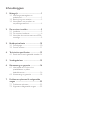 2
2
-
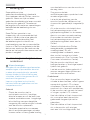 3
3
-
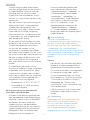 4
4
-
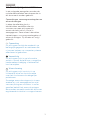 5
5
-
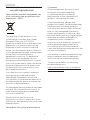 6
6
-
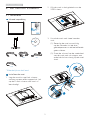 7
7
-
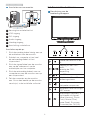 8
8
-
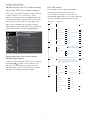 9
9
-
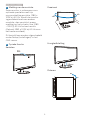 10
10
-
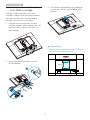 11
11
-
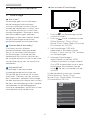 12
12
-
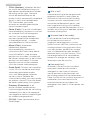 13
13
-
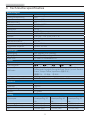 14
14
-
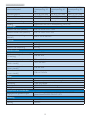 15
15
-
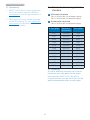 16
16
-
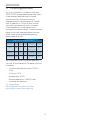 17
17
-
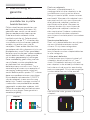 18
18
-
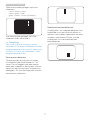 19
19
-
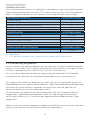 20
20
-
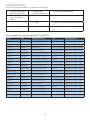 21
21
-
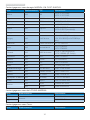 22
22
-
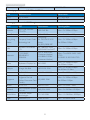 23
23
-
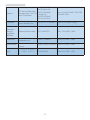 24
24
-
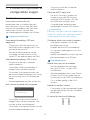 25
25
-
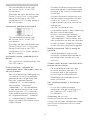 26
26
-
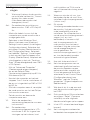 27
27
-
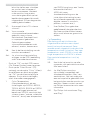 28
28
-
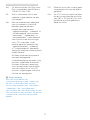 29
29
-
 30
30
Philips 19B4QCS5/00 Handleiding
- Categorie
- Tv's
- Type
- Handleiding
- Deze handleiding is ook geschikt voor
Gerelateerde papieren
-
Philips 17S4LSB/00 Handleiding
-
Philips S-LINE 19S4QAB BLACK Handleiding
-
Philips 221P6EPYEB/00 Handleiding
-
Philips 19P4QYEB/00 Handleiding
-
Philips 240S4LPSB/00 Handleiding
-
Philips 17S4SB/00 Handleiding
-
Philips 322E1C/01 Handleiding
-
Philips 240S4LPMB/00 Handleiding
-
Philips 241B6QPYEB/00 Handleiding
-
Philips 220B4LPYCG/00 Handleiding